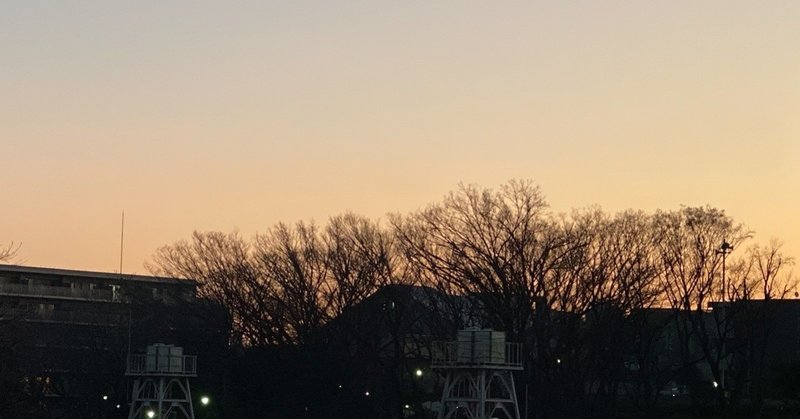
PDF Viewerは[ファイル]アプリの閲覧性を補完する
PDFは印刷イメージを再現する文書ファイル
PDFファイルは、パソコンによる文書作成から生まれたデジタルの紙ともいえます。印刷物がゴールだった時代にはPDFファイルファイルは、印刷物を校正するための閲覧用ファイルでした。清書機であるワープロでは印刷物がゴールでしたが、PDFファイルはゴールだけでなくスタート地点にもなります。
PDFファイルは「Portable Document Format」の略ですが、その名の通りPDFファイルが印刷物の校正用でなく、そのまま文書として利用されるようになったのは、インターネットの登場でネットを介してやり取りできるデジタル文書の需要が生じたからです。
パソコンで利用されるデジタル文書のファイル形式としては、PDFファイルは後発です。パソコンでは画像と文字情報それぞれにさまざまなファイル形式がありますが、PDFファイルは画像と文字情報の両方を保存でき、特定のハードウェアやOSなどに依存しないファイル形式です。このため、印刷イメージを高精細に再現性できる文書フォーマットとして利用されるようになりました。
iPadの登場で「デジタルの紙」が誕生した
今でこそPDFファイルは電子書籍を配布するのに利用され、印刷物の代わりとしても利用されていますが、当初は高解像度なPDFファイルの印刷イメージを再現できるのは、紙に印刷する高解像度なプリンタくらいしかなく、パソコンの画面は今ほど高解像度ではありませんでした。そこに登場したのが「レティナ・ディスプレイ」を搭載したiPhone・iPadでした。
iPhoneこそ携帯電話なので画面サイズは小型でしたが、iPadの画面サイズならば十分に紙の役割が果たせます。よくあるiPadがパソコンの代わりになるかどうかという議論よりも、iPadが薄く軽くなればなるほど、iPadはデジタルの紙であると考えた方がしっくり来ます。そして、いくら薄く軽くなってもiPadはハードウェアなので、デジタルの紙本体はPDFファイルだといえるでしょう。
[ファイル]アプリもビューアーなのか
これまでiPhoneとiPadの基本ソフトは共通でしたが、iOS13からはiPadはそこから派生したiPadOSに変わりました。iPadをデジタルの紙として見直すと、iOS・iPadOSは特定のアプリを利用しなくてもPDFファイルが閲覧できるように、PDFビューアーを兼ねているといえます。[ファイル]アプリもビューアーであると考えると、iOS・iPadOSの独特のファイル管理に合点がいったりします。
実際にApple IDを登録していない状態のiPadでも、標準のSafariと[写真]アプリと[ファイル]アプリで、インターネットと画像とPDFファイルが閲覧できるので、必要最低限の閲覧ができるのがiPadであり、まさにデジタルの紙の面目躍如という感じです。[ファイル]アプリではPDFファイル以外に、PagesやNumbers、Keynoteで作成した文書ファイルは当然のこと、WordやExcelなどのOfficeファイルも閲覧できます。
ただし、標準アプリゆえの中途半端さもあります。WordやExcelなどのOfficeファイルを閲覧することはできますが、編集しようとすると当然のことですが、Microsoft WordやExcelなどのアプリが必要になります。それでもWordやExcelがない場合はApple謹製のPagesやNumbersの文書ファイルに変換して編集できますから、iOS・iPadOSはオープンな環境だと思います。
同様のことがPDFファイルにもいえます。iPadOSでは[ファイル]アプリに表示されるメニューが大型化して、閉じない限り表示されたままになるなど使い勝手が改善されています。メニューからはファイルを開かなくても中身が確認できる「クイックルック」も使えます。
ただし、PDFファイルを開いて閲覧しているときに、細部を確認しようとめいっぱい拡大したりすると、プレビューが閉じて[ファイル]アプリの一覧に戻ってしまったりします。ファイル管理をするアプリの中で閲覧しているので、元のファイルの一覧に戻ってしまうのは仕方ないわけですが、閲覧アプリとしてはやはり中途半端だといえます。
PDFビューアーからPDF編集アプリへ
標準アプリに不満がある場合に、お好みで専用アプリを追加できるというのがPC的な利用であり、それができるのがiPhone・iPadの利点です。AppStoreにある豊富なアプリの中から用途に合ったアプリを追加すればよいので、PDFファイルの閲覧する時に[ファイル]アプリで不満がある場合には、まずは「PDF Viewer」というアプリの利用をお勧めします。
PDF Viewerは単にPDFファイルを閲覧するだけでなく、注釈・コメントを追加したり、さらにページ単位の入れ替えや追加・削除など、基本機能だけならば無料で利用できます。無料のPDFビューアーとしてはAdobe謹製のAcrobat DCがありますが、同じ無料でも閲覧したり注釈・コメントを付けたりできるだけです。
PDF Viewer以外にもPDFファイルを閲覧したり、注釈・コメントを追加するアプリが豊富にあるのがiPhone・iPadの特徴です。それだけiOS・iPadOSは、PDFファイルの利用環境が整っているといえます。これらのアプリで行う作業は、閲覧だけではないので「PDF編集」と呼ばれると思いますが、元々が閲覧用であるPDFファイルを編集するというのは、ワープロやページレイアウトソフトなどで行う編集作業とは大きく異なります。そこで私はこの作業は「PDFメタ編集」などと呼ぶべきかと思っています。
PDF編集は「メタ編集」
「PDFメタ編集」なんて初めて聞いた、聞き慣れないという方は、とりあえずはPDFファイルの編集作業と考えてくださって構いません。とりあえず呼び方はどうであれ、PDFファイルの利用環境が整っているiOS・iPadOSでは、新しいアプリが続々と登場しています。これまでにはなかった新しいアプリによって、PDFファイルの利用の仕方も変わってきています。
実際に新しいアプリによって、PDFファイルでどこまでのことができるか、という利用するアプリと使う人次第なのが「PDFメタ編集」です。PDF編集を「PDFメタ編集」と呼ぶべきだと思うのは、PDFファイルの利用が新しいアプリによって新しい段階に入ったのなら、それにあった新しい呼び方をしなければ話がややこしくなってしまうからです。
印刷物を離れたPDFファイルは、注釈・コメントを付けられるだけでなく、ページの入れ替えやレイアウトが変更できるアプリの登場で、利用者が再編集できるようになりました。印刷物は一度編集が終わったコンテンツなわけですが、それを再編集して利用することになるので、いわば「メタ編集」して利用できることになりました。
PDFファイル今まで通りにWordやPagesで文書を作成し、印刷物を完成させてからその印刷イメージとしてを作ることも可能ですが、そんな既存のPDFファイルに、利用者が独自に自分に必要な文字や画像を追加して、新たなPDFファイルを作るのが「メタ編集」です。
(「共有」から使うのが「メタ編集」の作法へ続く)
この記事が気に入ったらサポートをしてみませんか?
